3 meilleurs enregistreurs d'appels Facebook - Comment enregistrer des appels vidéo Facebook
Comment enregistrer des appels vidéo Facebook pour rester le temps précieux entre vous et vos amis et familles ? Après que Facebook ait équipé la fonctionnalité d'appel vidéo, de plus en plus d'utilisateurs sont susceptibles de contacter d'autres personnes via des appels Facebook plutôt que des appels téléphoniques. Mais en tant que fonction de communication supplémentaire d'une plate-forme de médias sociaux, elle n'a pas la fonction d'enregistrement en tant qu'appel téléphonique. Cependant, l'application autonome dérivée - Facebook Messenger n'a pas d'enregistreur intégré. Dans ce cas, vous pouvez en apprendre davantage sur 3 faciles à utiliser Enregistreurs d'appels Facebook pour les ordinateurs, les appareils iOS et les mobiles Android avec les instructions détaillées de cet article.
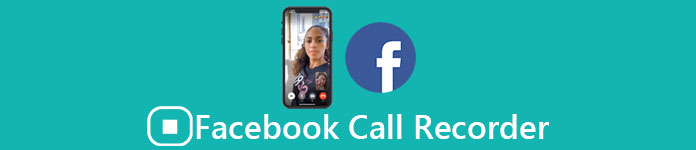
Partie 1 : Le meilleur enregistreur d'appels Facebook en ligne pour Windows/Mac
Sans télécharger de logiciel tiers, vous pouvez utiliser FVC Enregistreur d’Écran Gratuit pour enregistrer gratuitement des appels vidéo Facebook en ligne. Il s'agit d'un enregistreur d'appels Facebook convivial doté d'une interface concise avec de multiples fonctionnalités dont vous avez besoin.
- 1. Enregistrez gratuitement des appels et des vidéos Facebook en ligne en quelques étapes simples.
- 2. Enregistrement sans perte d'audios et de vidéos pour conserver des vidéos de haute qualité.
- 3. Pas de filigrane pour protéger votre propriété.
- 4. Les enregistrements seront automatiquement enregistrés dans la médiathèque et vous pouvez choisir de supprimer, télécharger et partager librement sur SNS.
Étape 1: Accédez au site Web de FVC Enregistreur d’Écran Gratuit sur n'importe quel navigateur. Clique le Commencer l'enregistrement pour installer le lanceur en quelques secondes, puis cliquez sur le Commencer l'enregistrement à nouveau pour lancer l'enregistreur.

Étape 2: Clique le Zone d'enregistrement menu pour choisir le plein écran ou sélectionner la région librement. Ensuite, allumez le Microphone et le Orateur voix. En ce qui concerne le réglage des paramètres vidéo, vous pouvez cliquer sur le bouton Réglage icône. Et vous pouvez choisir le format MP4, Haute qualité et 24 ips pour conserver la haute qualité des enregistrements. Cliquez ensuite sur le REC bouton pour commencer à enregistrer les appels Facebook.
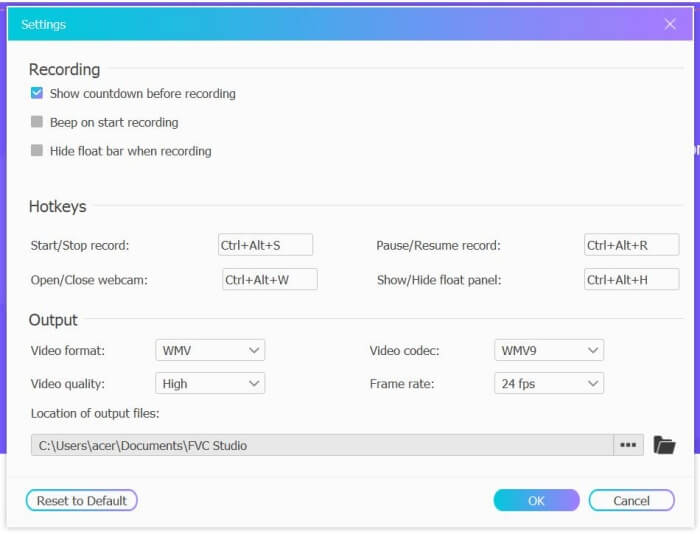
Étape 3: Une boîte à outils apparaîtra avec plusieurs outils d'édition. Vous pouvez choisir d'ajouter des formes, des mots et des lignes en fonction de vos besoins. Cliquez ensuite sur le Arrêtez icône pour sauvegarder votre enregistrement dans le cloud. Vous pouvez cliquer avec le bouton droit de la souris pour choisir de le télécharger sur votre ordinateur.

L'utilisation de cet enregistreur d'appels vidéo Facebook en ligne gratuit est le meilleur moyen pour les utilisateurs d'ordinateurs d'enregistrer des appels vidéo Facebook en ligne. En ajustant les paramètres d'enregistrement à l'avance, il peut enregistrer les appels Facebook au format MP4 avec une petite taille et une haute qualité. Si vous avez l'habitude d'avoir des appels Facebook sur mobile, continuez à lire cet article.
Partie 2 : Comment enregistrer un appel Facebook pour iOS via l'enregistreur par défaut
La version mise à jour d'iOS 11 ou supérieure dispose d'un nouvel enregistreur par défaut sur votre iPhone et iPad qui est le meilleur choix pour capturer des appels vidéo Facebook sans télécharger d'applications. Ici, vous pouvez apprendre comment ajouter l'enregistreur d'appels Facebook aux raccourcis du centre de contrôle et comment l'utiliser.
Étape 1: Appuyez sur le Réglages app sur votre iPhone/iPad et faites défiler vers le bas pour choisir le Centre de contrôle option. Appuyez ensuite sur le Personnaliser les contrôles onglet et recherchez le Enregistrement d'écran une fonction. Appuyez sur le Plus icône pour ajouter cette fonctionnalité au centre de contrôle.
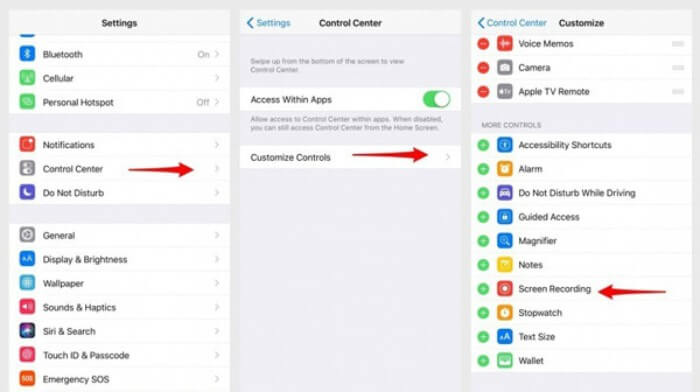
Étape 2: Déroulez du haut de l'écran du téléphone pour ouvrir le centre de contrôle et vous trouverez l'application d'enregistrement en bas. Appuyez sur le Enregistrement d'écran pour démarrer l'enregistrement, et vous pouvez choisir de capturer les vidéos ou d'enregistrer uniquement la piste audio. Si vous voulez le terminer, appuyez sur le rouge Barre d'état en haut et appuyez sur le Arrêtez option dans la fenêtre contextuelle.
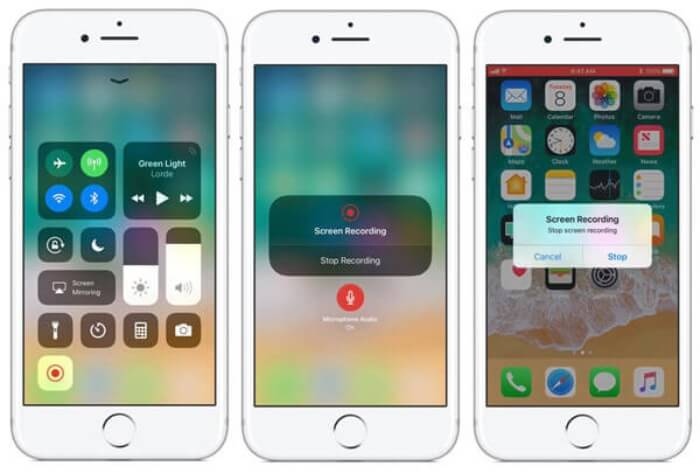
Partie 3 : Un enregistreur Facebook Messenger facile pour Android
Certains téléphones Android n'ont pas d'enregistreurs intégrés, et il y a trop d'enregistreurs d'appels vidéo Facebook pour Android. Ainsi, vous pouvez apprendre l'un des meilleurs enregistreurs pour mobiles Android avec les étapes détaillées dans la partie suivante.
Enregistreur DU est un enregistreur d'appels Facebook facile à utiliser pour Android et il est célèbre pour son enregistrement fluide. Sans root, tout le monde peut l'utiliser pour enregistrer des appels Facebook Messenger en un seul clic.
Étape 1: Lancez l'enregistreur et il y a quatre menus comprenant des enregistrements, des captures d'écran, des outils d'édition et des paramètres. Tout d'abord, appuyez sur le Réglages menu pour régler les paramètres vidéo. Pour conserver une qualité élevée, vous pouvez choisir une résolution de 1080p et une fréquence d'images de 30 ips.
Étape 2: Ne fermez pas l'enregistreur et lancez simplement Facebook Messenger. Ensuite, vous pouvez voir l'icône de l'enregistreur. Appuyez sur l'icône et choisissez le Enregistrement pour commencer à capturer l'écran et la voix. Et vous pouvez appuyer à nouveau dessus pour arrêter l'enregistrement. Ensuite, vous pouvez appuyer sur le Édition pour couper l'enregistrement et y ajouter de la musique.
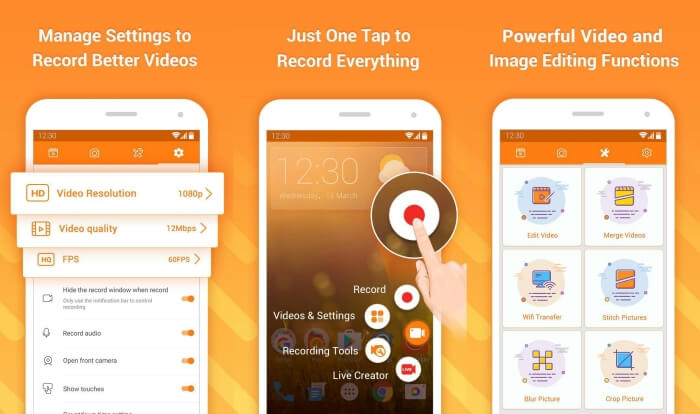
Ici, vous aimerez peut-être:
Examen de l'enregistreur d'écran d'action
Partie 4 : FAQ de l'enregistreur d'appels Facebook
1. Dose Facebook a-t-il l'enregistreur par défaut pour enregistrer les appels vidéo sur PC ?
Non, ce n'est pas le cas. Ainsi, vous devez vous fier à d'autres enregistreurs d'appels Facebook professionnels. Si vous ne souhaitez pas télécharger d'autres logiciels qui occuperont l'espace de stockage sur votre ordinateur, FVC Free Screen Recorder est votre meilleur choix.
2. Comment démarrer une discussion avec un ami sur l'application Facebook Messager ?
Tout d'abord, ouvrez Facebook Messenger sur votre mobile, puis choisissez la chatbox de l'ami avec lequel vous souhaitez passer un appel Facebook. Et maintenant, vous pouvez voir l'icône Vidéo, vous pouvez donc cliquer dessus pour démarrer un appel vidéo.
3. Quel format dois-je choisir pour sauvegarder les enregistrements lors de l'utilisation des enregistreurs Facebook Messenger ?
Que vous utilisiez un enregistreur d'appels Facebook sur un ordinateur ou un mobile, le meilleur format pour enregistrer les appels vidéo Facebook est MP4. Il peut économiser plus d'espace de stockage et il est compatible avec tous les appareils.
Conclusion
L'article ci-dessus a introduit 3 Enregistreurs d'appels vidéo Facebook. Pour iPhone, iPad et certains mobiles Android, vous pouvez facilement utiliser l'enregistreur intégré sur votre téléphone. Sinon, vous pouvez choisir n'importe quel enregistreur, y compris l'enregistreur DU sur Google Play. Quant au PC, FVC Free Screen Recorder est votre meilleur choix pour capturer les appels Facebook. Si vous avez rencontré d'autres problèmes lors de l'utilisation des enregistreurs d'appels Facebook, veuillez laisser votre commentaire ci-dessous.



 Video Converter Ultimate
Video Converter Ultimate Enregistreur d'écran
Enregistreur d'écran



